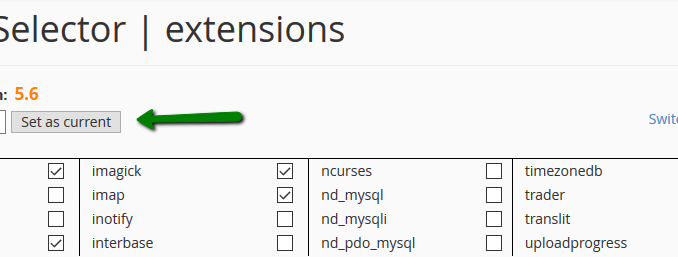
Hướng dẫn sử dụng cPanel để kiểm tra phiên bản PHP của tài khoản một cách nhanh chóng và dễ dàng.
Có hai cách để kiểm tra phiên bản PHP được đặt cho tài khoản.
Kiểm tra thông qua section Softwear
Để kiểm tra phiên bản PHP nào được chọn cho tài khoản của bạn, hãy truy cập cPanel > Software > Select PHP version :

Bạn sẽ thấy phiên bản PHP hiện tại bên trên các tiện ích mở rộng PHP:
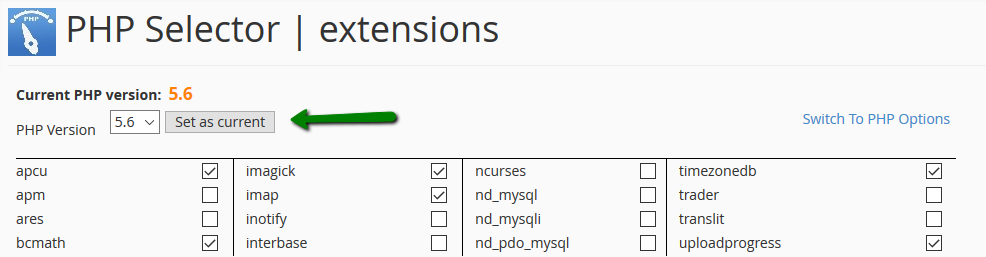
Kiểm tra thông qua hàm phpinfo()
Một cách khác để kiểm tra phiên bản PHP là chức năng PHPinfo () , thường được sử dụng để kiểm tra trạng thái hiện tại của cấu hình PHP. Nó cũng có thể được sử dụng cho mục đích gỡ lỗi vì nó chứa tất cả dữ liệu EGPCS (Môi trường, GET, POST, Cookie, Máy chủ).
Để chạy chức năng, hãy làm theo các bước dưới đây:
cPanel Basic:
1. Đăng nhập vào tài khoản cPanel của bạn, hãy để Files> File Manager:
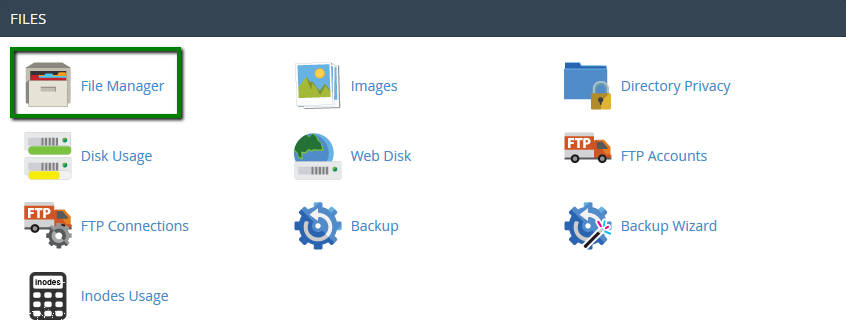
2. Điều hướng đến public_html thư mục, click vào New File và tạo một file phpinfo.php:
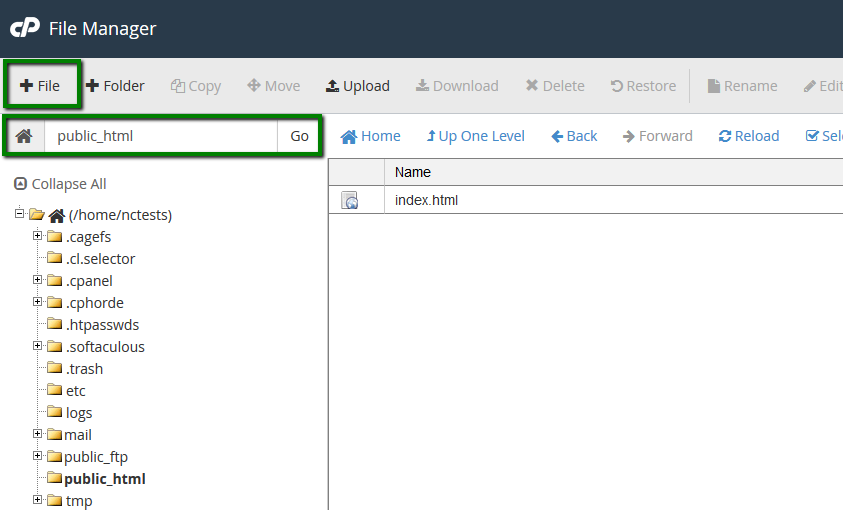
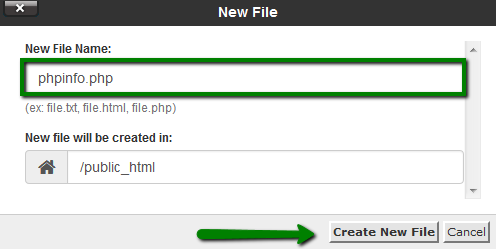
3. Tìm tập tin mới được tạo ra trong danh sách và click vào Code Editor :
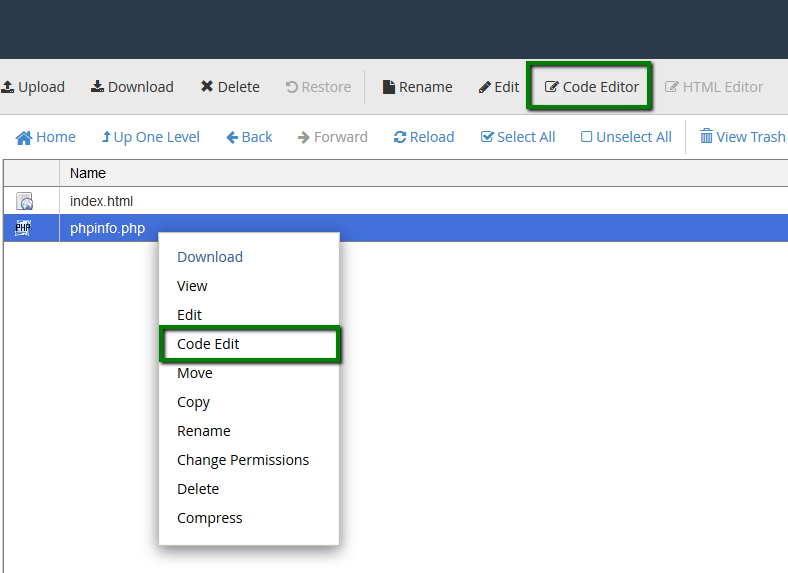
4. Thêm các dòng mã được cung cấp bên dưới vào tệp và nhấp vào Lưu Thay đổi:
<? Php
phpinfo ();
?>
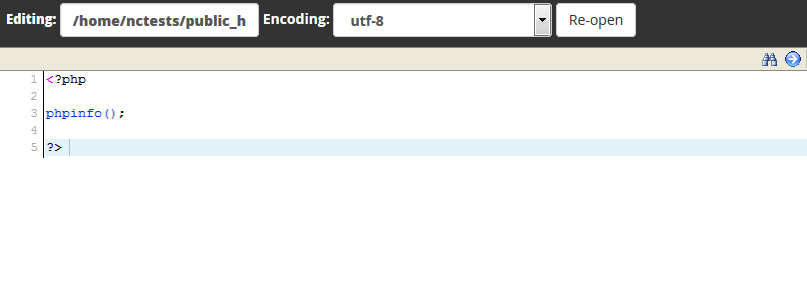
5. Để xem thông tin chi tiết về cấu hình PHP của tài khoản của bạn, hãy mở liên kết http://yourdomain.com/phpinfo.php trong trình duyệt của bạn, thay thế yourdomain.com bằng tên miền chính của bạn.
LƯU Ý: Vì lý do bảo mật, đừng quên xóa tệp sau khi bạn kiểm tra tất cả các thông tin cần thiết.
Check phiên bản php cho chủ đề cPanel Retro:
1. Đăng nhập vào tài khoản cPanel của bạn , chuyển đến phần Files > File Manager :
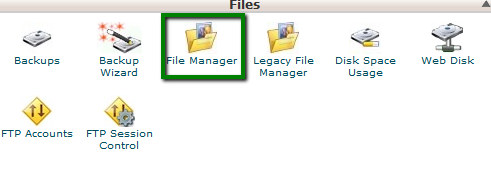
2. Điều hướng đến thư mục public_html , nhấp vào Tệp mới và tạo tệp phpinfo.php :
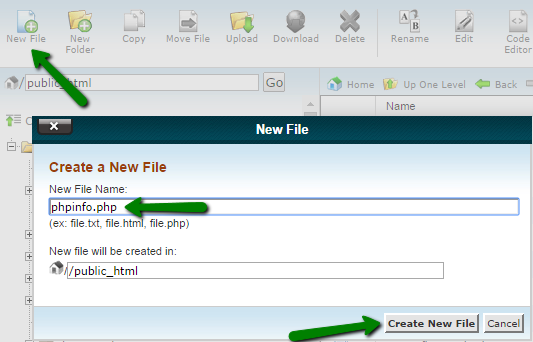
3.Tìm tệp vừa tạo trong danh sách và nhấp vào Code editor :
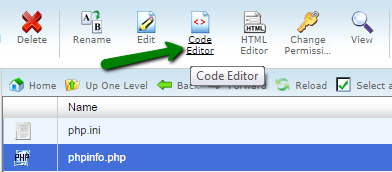
4. Thêm các dòng mã được cung cấp bên dưới vào tệp và nhấp vào Save Changes :
<? php
phpinfo ();
?>

5. Để xem thông tin chi tiết về cấu hình PHP của tài khoản của bạn, hãy mở liên kết http://yourdomain.com/phpinfo.php trong trình duyệt của bạn, thay thế yourdomain.com bằng tên miền chính của bạn.
LƯU Ý: Vì lý do bảo mật, đừng quên xóa tệp sau khi bạn kiểm tra tất cả các thông tin cần thiết.
Leave a Reply